【無料】ChatGPTで面倒な議事録作成を効率化!プロンプトやAIツールも紹介

「議事録の作成に時間がかかってしまい、他の業務を進められない」とお悩みの方は多いでしょう。そのような悩みも、会議の音声データさえあればChatGPTで解決できます。
さらに、ChatGPTを活用することで、ヒューマンエラーを防げるため、時短だけでなく質の向上まで期待できます。
この記事では、ChatGPTを活用して、効率的に議事録を作成するためのステップについて詳しく解説します。また、ChatGPT以外の議事録作成AIツールも紹介しているため、自分に合った方法で議事録作成を効率化する方法を見つけられます。
記事を最後まで読めば、これまで時間がかかっていた議事録作成を5分で完了させ、他業務に時間をかけて取り組めるようになるでしょう。

監修者
SHIFT AI代表 木内翔大
SHIFT AIでは、ChatGPTの活用方法を学んでキャリアアップする方法や、効率よく副業を始めて収入を得るまでのロードマップを解説するセミナーを開催しています。
また、参加者限定で、「ChatGPTの教科書」や「ChatGPTプロンプト175選」、「ワンランク上のChatGPT活用法」など全12個の資料を無料で配布しています。
「ChatGPTを使いこなしてAI時代の波に乗りたい」「ChatGPTを使って最速で副業収入を得る方法を知りたい」という方は、ぜひセミナーに参加してみてください。
目次
ChatGPTで議事録の作成は可能!できること3つ
議事録作成業務の中で、ChatGPTによって以下の項目を効率化できます。
- 会話の要約する
- 会議で出た課題の解決案を提案する
- 社内のフォーマットで議事録を作成する
それぞれの項目について詳しく解説します。
なお、今回はChatGPT-5を利用することを前提としています。
1.会話の要約する
ChatGPTは長時間にわたる会議の内容も読みやすく要約できます。
たとえば、会議音声の文字起こしデータ※をChatGPTに提供して「内容を要約して」と指示した結果は以下のとおりです。
※文字起こしの方法は後述
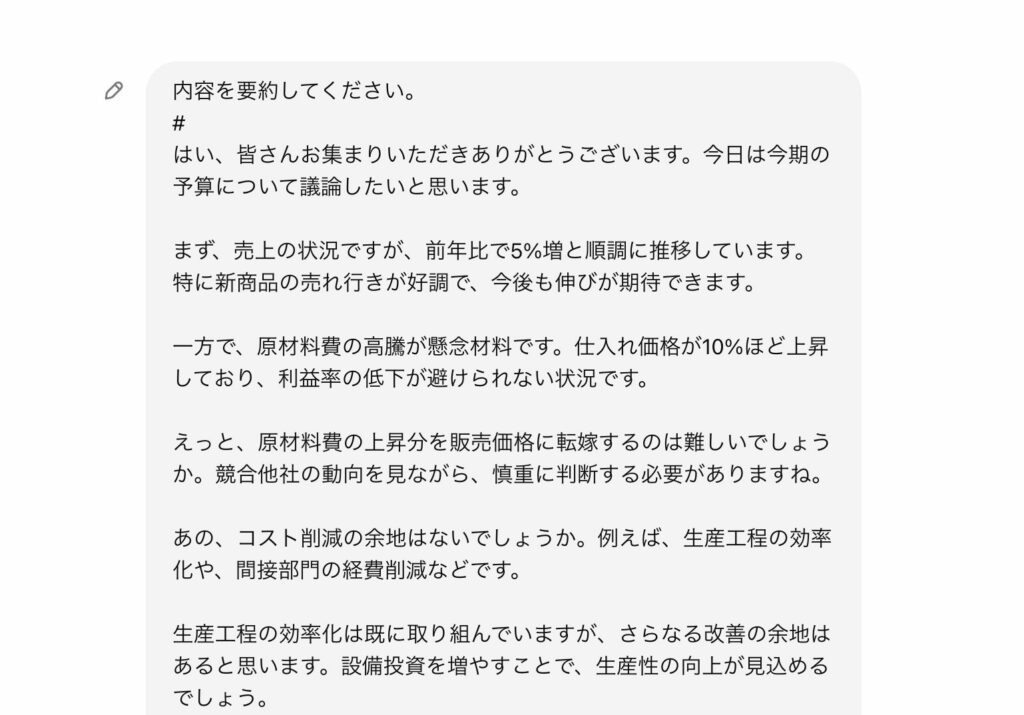
上記の命令文(プロンプト)を入力した結果、以下の回答が出力されました。
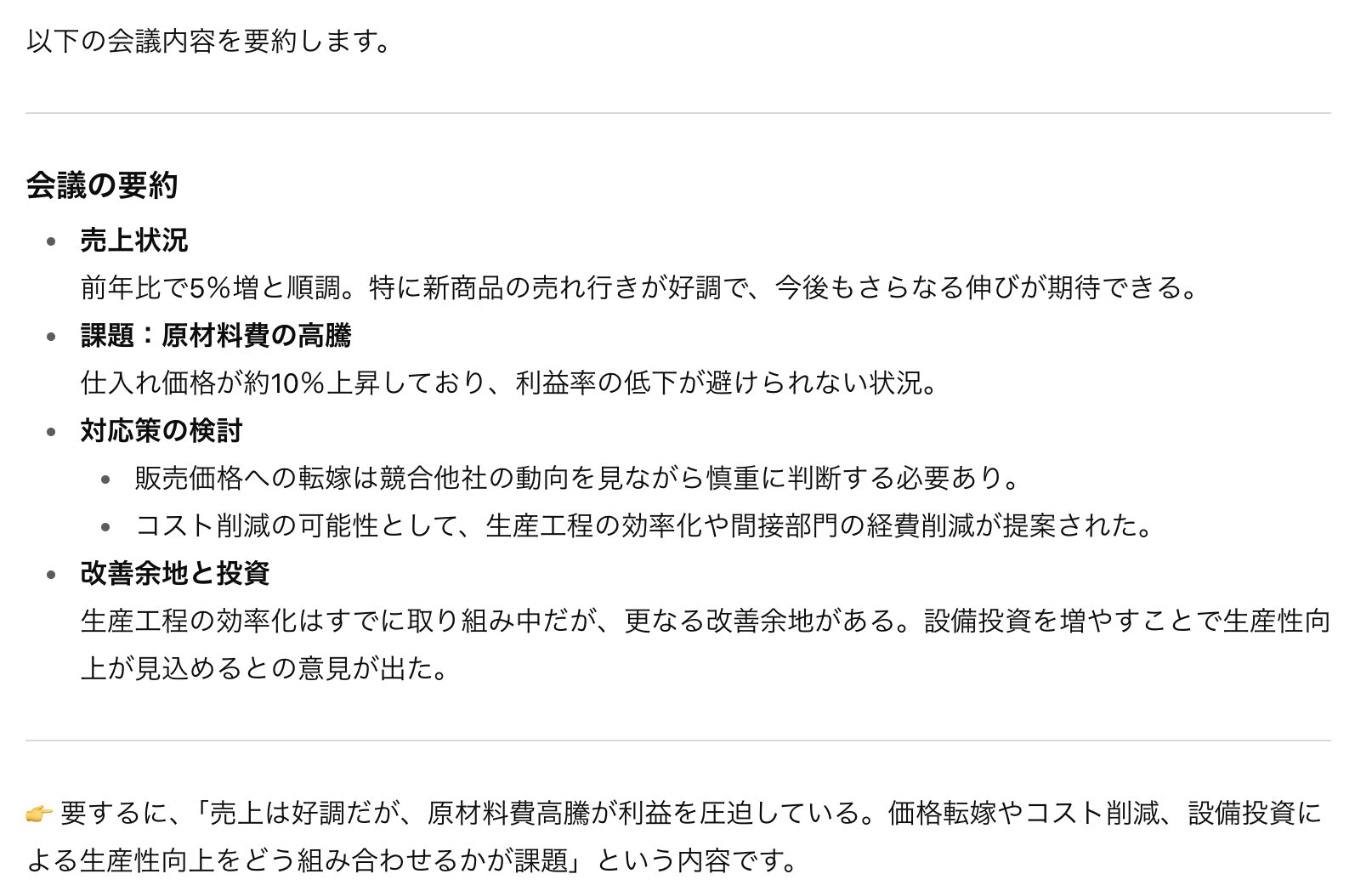
画像のように、長文から必要な情報をまとめ、わかりやすい形式で出力してくれます。
また、ChatGPTはとくに指示がなくても、重要な部分を自動で抽出したり、「えっと」や「あの」などの不要な言葉を無視したりできるため非常に便利です。
さらに、数時間に及ぶ会議でも、ChatGPTは数万文字を読み込めるため要約可能です。
会議の内容をまとめるだけで完了する議事録の場合は、「内容を要約して」のみのプロンプトで十分でしょう。
2.会議で出た課題の解決案を提案する
ChatGPTは会議内容をまとめるだけでなく、会議で出た課題への解決案も提案できます。
たとえば、先ほどと同じ文字起こしデータを提供して「会議で出た課題を抽出し、それの解決策を提案してください。」と命令してみましょう。
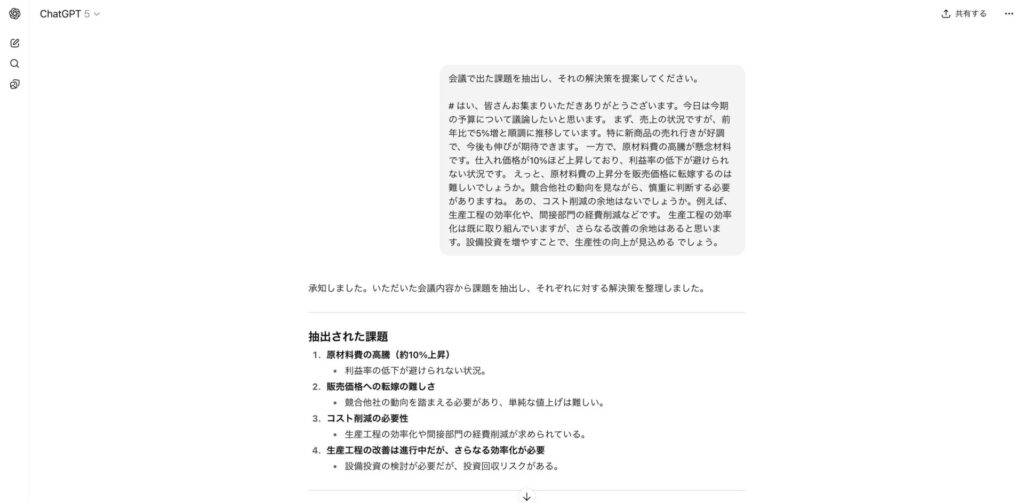

前述した内容の要約とはまったく異なる回答が出力されました。課題点を的確に抽出し、それに対する解決策を命令通り提案しています。
議事録作成においては、会議内容をまとめるだけでなく課題点への対策も提案する機会があるでしょう。そのような場面でも、ChatGPTを活用してみてください。
3.社内のフォーマットで議事録を作成する
ChatGPTに事前に議事録フォーマットを伝えておくことで、決まった形式で議事録を作成できます。
たとえば、以下のようなフォーマットが指定されているとしましょう。
- 全体の要約
- 会議の目録
- 決定した事項
- 次回以降にもちこされた課題
この場合、以下のようなプロンプトを入力すると、自社のフォーマットに沿った議事録を出力できます。
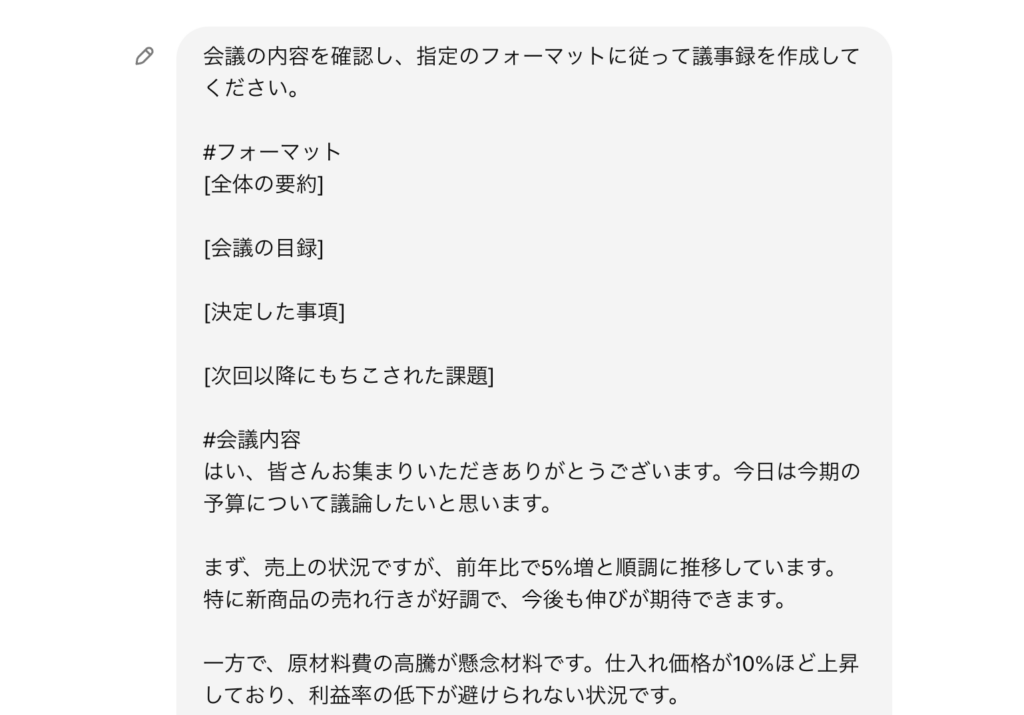
上記プロンプトで出力された議事録は以下のとおりです。
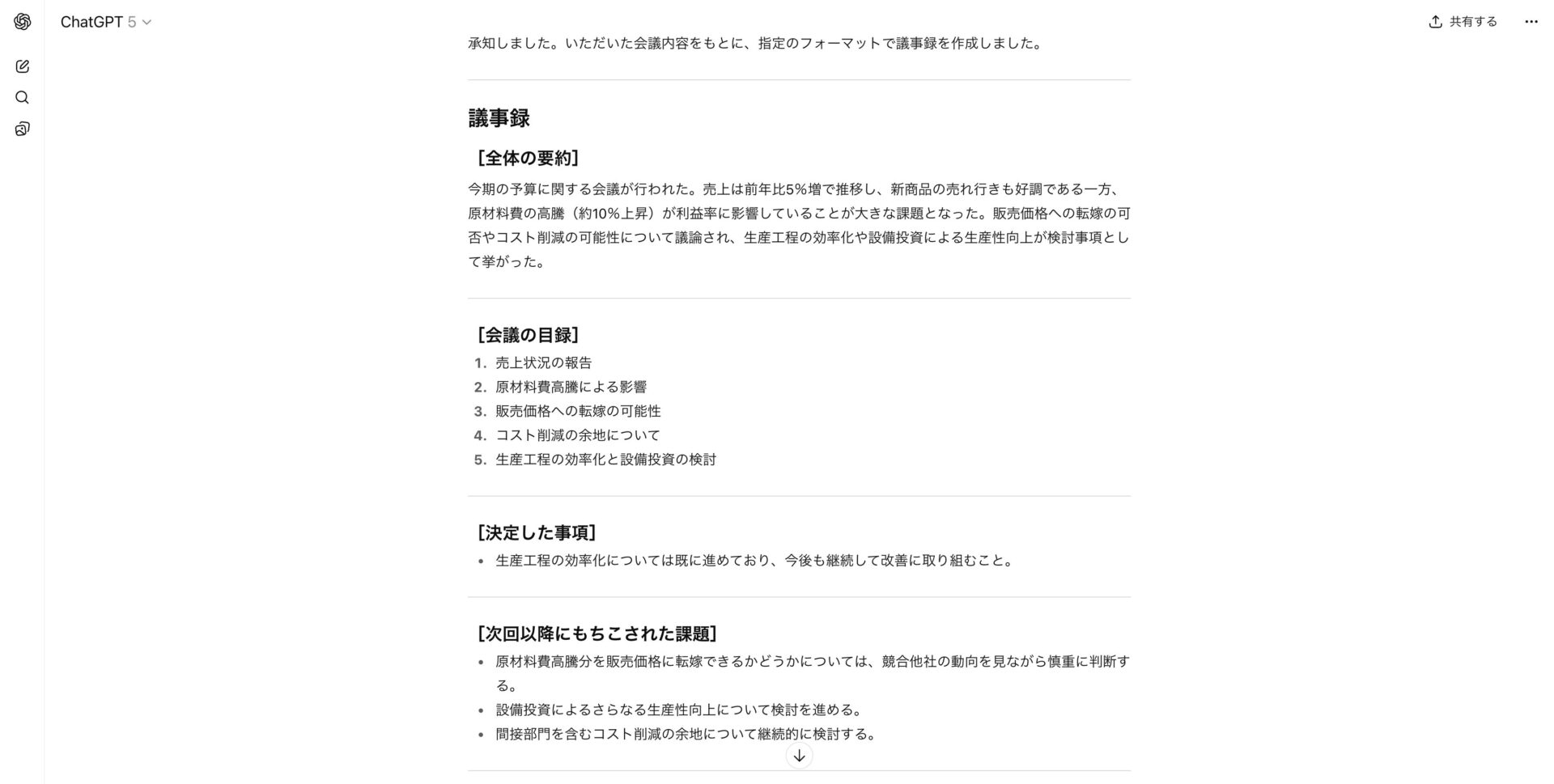
指定したフォーマット通りに議事録をまとめてくれました。
指定のフォーマットが定められている場合は、今回紹介したプロンプトの#フォーマットの部分を変更して活用してみてください。
また、ChatGPTでは議事録以外も多数の業務を効率化できます。ChatGPTを議事録以外にも活用したい方は、以下の記事も参考にしてみてください。
【実演】ChatGPTで議事録を作る手順
次に、実際に会議音声を文字起こしして、ChatGPTで議事録を作成する流れを紹介します。
具体的には、以下の3ステップを行います。
- 1.会議を録音して音声データをテキスト化する
- 2.ChatGPTにプロンプトを入力して議事録を作成する
- 3.任意のファイル形式で出力する
それぞれのステップについて、実際の画像と共に詳しく解説します。
1.会議を録音して音声データをテキスト化する
ChatGPTは音声データから内容を読み取れないため、まずは会議を録音し、文字起こしする必要があります。
今回は録音でスマートフォン、文字起こしでClova Noteという無料のツールを活用します。使用する音声データは、弊社SHIFT AIで以前行った約2時間30分のトークイベントの録音を使用します。
まずはClova NoteにLINEアカウントでログインし、「新しいノートを作成」をクリックして録音した音声ファイルをアップロードしましょう。数分後、音声データから文字起こしが完了します。
文字起こしが完了したら、画面右上の「もっと見る」から「音声記録ダウンロードを選択して、テキストファイルをダウンロードします。
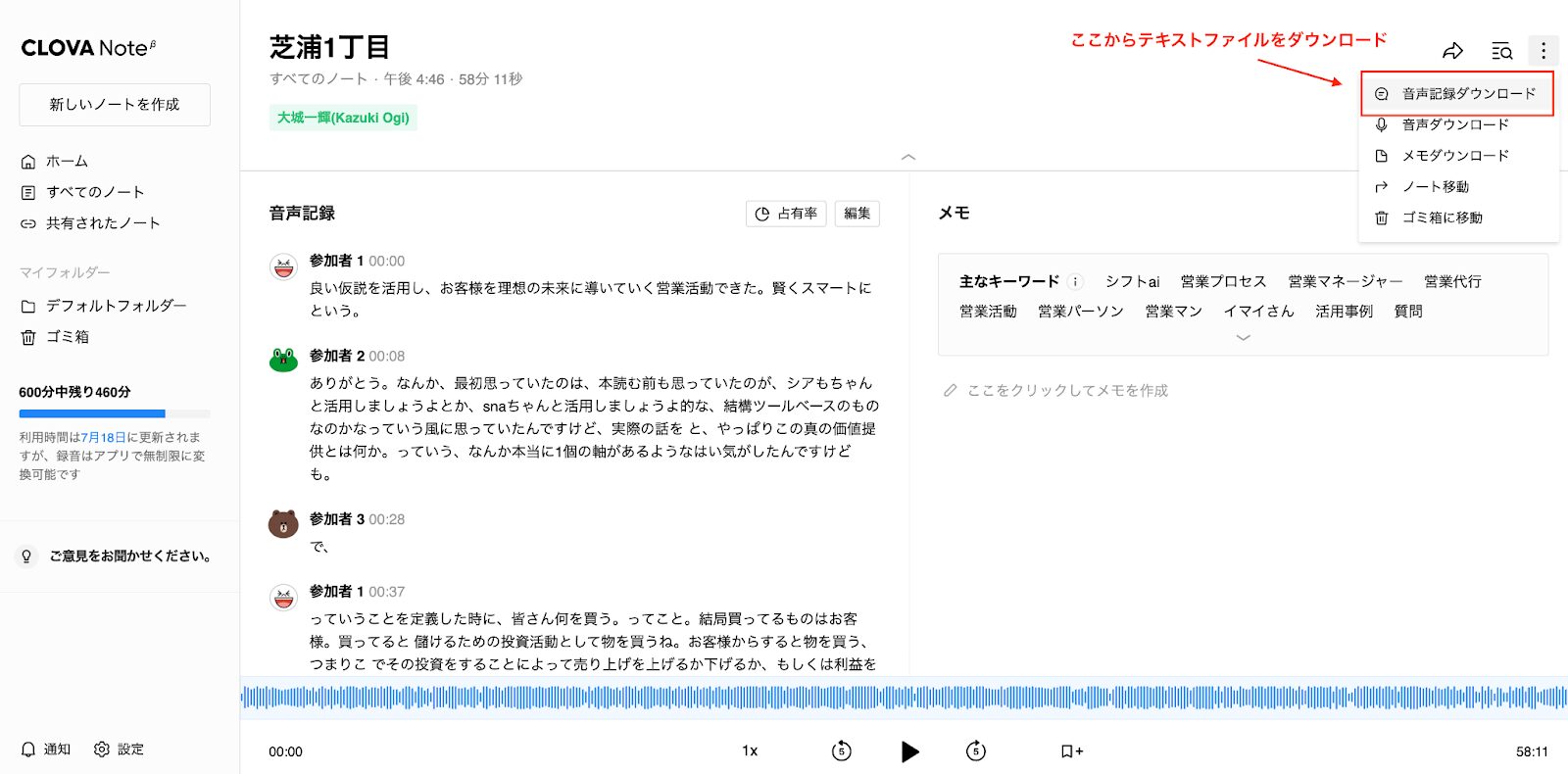
パソコンにテキストファイルがダウンロードされたら、次に進みましょう。
Clova Note以外の文字起こしをしたい方は、以下の記事も参考にしてみてください。
2.ChatGPTにプロンプトを入力して議事録を作成する
ChatGPTを開いて、先ほどダウンロードしたテキストファイルをアップロードしましょう。
アップロードは、ChatGPTへ命令文(プロンプト)を入力するフォーム左側のクリップマークを押すと実行できます。ファイルをアップロードできたら、以下のプロンプトを入力してエンターキーを押してください。(フォーマットの内容は自由に変えてください)
会議の内容を確認し、指定のフォーマットに従って議事録を作成してください。
#フォーマット
[日時]
[参加者]
[イベントの目録]
[トーク内容の要約]
[イベントで話された重要な発表]プロンプトを実行すると、以下のような出力が行われます。
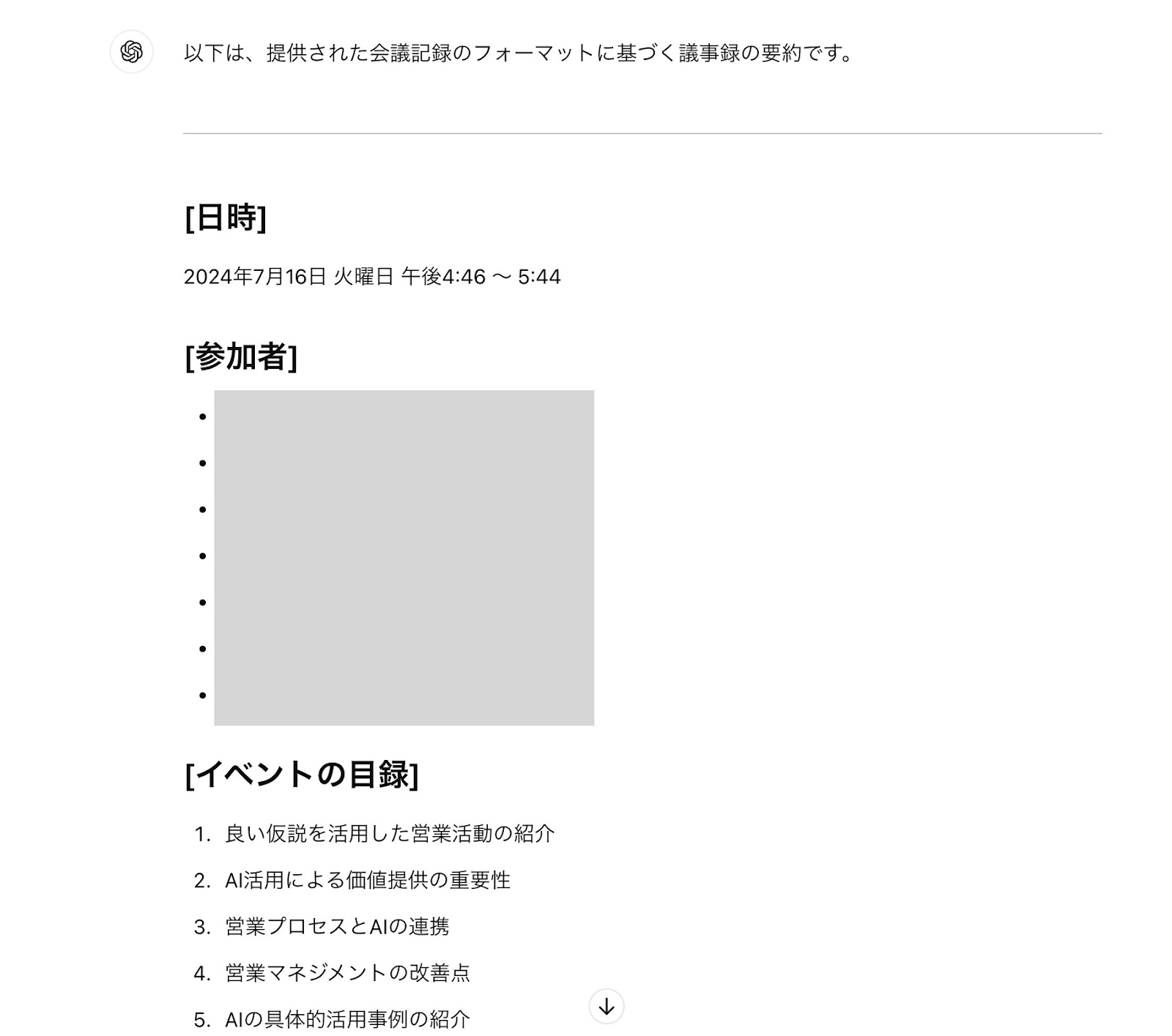
上記のように、音声の内容をフォーマットに従って出力してくれました。
議事録を作成したら、最後にファイルを出力しましょう。
3.任意のファイル形式で出力する
ChatGPTで議事録を出力したら、社内で共有するためにファイルでダウンロードできるようにしましょう。
たとえば、Wordファイルでダウンロードしたい場合は、以下のプロンプトを入力します。
この議事録をWordファイルでダウンロードできるようにしてください。そうすると、Advanced Data Analysisという機能が作動して、議事録をWordファイルでダウンロードできる形式に変換します。
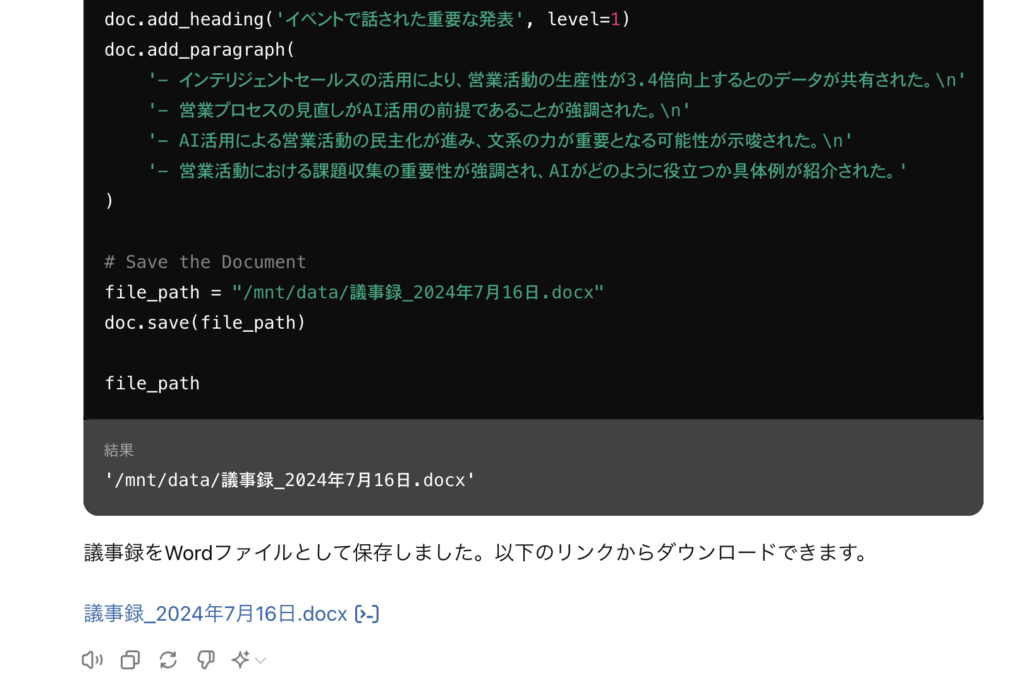
最後に、青い文字で書かれたファイル名をクリックするとダウンロードできます。
議事録作成の流れは以上です。ダウンロードした議事録ファイルを社内で共有しましょう。
SHIFT AIでは、ChatGPTの活用方法を学んでキャリアアップする方法や、効率よく副業を始めて収入を得るまでのロードマップを解説するセミナーを開催しています。
また、参加者限定で、「ChatGPTの教科書」や「ChatGPTプロンプト175選」、「ワンランク上のChatGPT活用法」など全12個の資料を無料で配布しています。
「ChatGPTを使いこなしてAI時代の波に乗りたい」「ChatGPTを使って最速で副業収入を得る方法を知りたい」という方は、ぜひセミナーに参加してみてください。
スキルゼロから始められる!
無料AIセミナーに参加するChatGPTの録音モードで議事録を作成
2025年6月にChatGPTに録音モード※が搭載され、ミーティングの録画から文字起こし・要約作成などが可能になりました。
※2025年9月時点でPro・Plus・Business・Enterprise・EduプランのmacOSアプリで利用可能
以前はChatGPT以外のツールで会議を録音する必要がありましたが、録音モードの搭載により、ChatGPTだけでも議事録作成が完結します。
たとえば、会議やブレインストーミング・音声メモなどで有効活用できます。
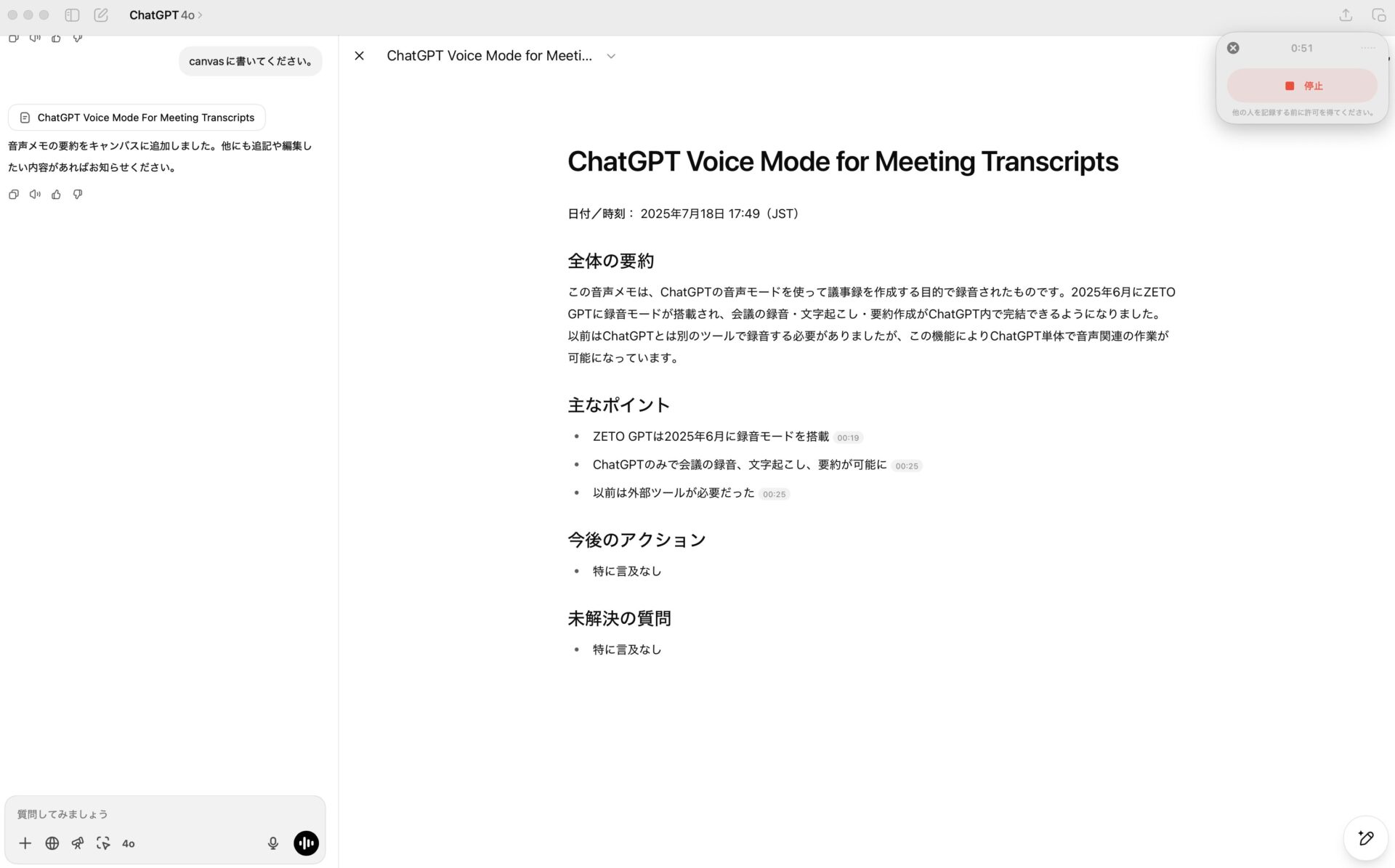
文字起こし後の録音データの削除や1セッション120分までの録音時間などの制限があるため、今までのChatGPT以外のツールでの録音方法も同時に活用することをおすすめします。
ChatGPTで議事録を作成する際の注意点2つ
ChatGPTを利用することで、人間が行うよりも早く、正確に議事録を作成できます。しかし、以下2点に注意しなければ、思わぬ損失を招く可能性があるため注意しましょう。
- 個人情報や機密情報が漏洩する可能性がある
- ChatGPTだけでは議事録作成が完結しない
ChatGPTで議事録を作成したいと考えている方は、本章の内容をしっかりと確認しておきましょう。
個人情報や機密情報が漏洩する可能性がある
ChatGPTは、ユーザーが入力した情報を学習データとして活用するため、命令文であるプロンプトに記載した内容が外部に漏れる可能性が考えられます。
たとえば、企業の機密情報をChatGPTに入力した場合、その情報が学習され、他のユーザーとの対話において意図せず漏洩してしまうリスクがあります。
とくに機密性の高い情報を扱う企業にとっては、このリスクは無視できません。
ChatGPTの利便性を最大限に活用しつつ、情報漏洩のリスクを最小限に抑えるためには、入力内容を慎重に検討し、個人・機密情報の入力は避けるべきです。
なお、個人・機密情報の部分を伏字・記号などに置き換えることで、リスクを低減できます。
ChatGPTだけでは議事録作成が完結しない
ChatGPTのみで議事録が完成することはなく、最終的には人間による確認・修正が必要です。ChatGPTをはじめとする生成AIは、誤情報を出力したり、プロンプトの内容を無視したりすることがあるためです。
たとえば、ChatGPTで作成した議事録で、もっとも重要な内容が抜けている可能性があります。そして、その抜けが原因で何かしらの損失を被ることが考えられます。
ChatGPTの開発元であるOpenAIの利用規約には「責任は使用者に帰する」という内容が書かれているため、損失はあくまで本人が背負う必要があります。
ChatGPTは完璧ではないことを念頭に置いて、最終的な確認を怠らないようにしましょう。
ChatGPT以外で議事録作成を自動化できるAIツール5選
ChatGPT以外にも、議事録作成を効率化できるAIツールが存在します。
- Notta
- tl;dv
- スマート書記
- YOMEL
- AI議事録取れる君
本章では、特徴が異なる5つのツールを紹介します。ChatGPT以外も把握して、目的にもっとも適したツールを活用しましょう。
Notta
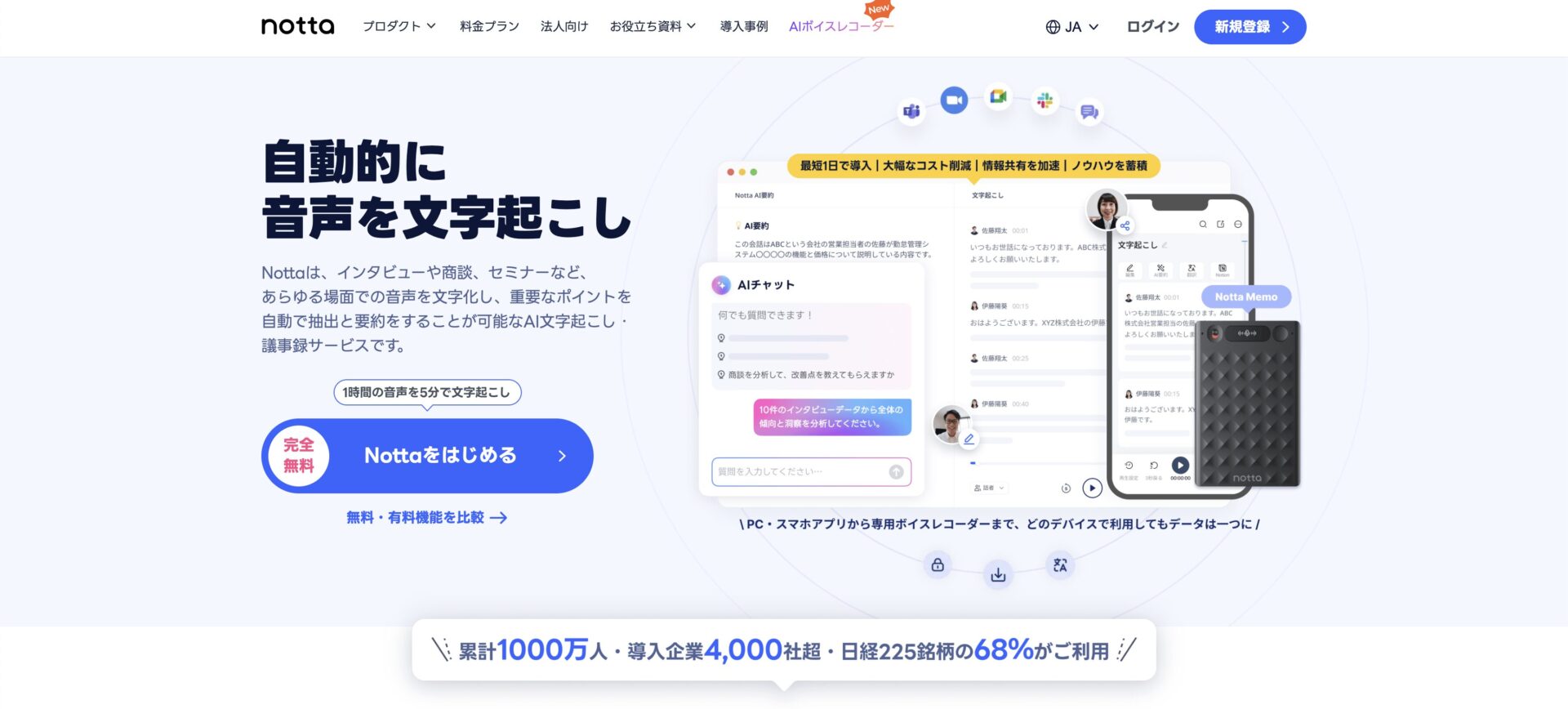
Notta(ノッタ)は、1時間の音声をわずか5分で高精度に文字起こしするAIサービスです。
会議やインタビューの音声をリアルタイムでテキスト化するだけでなく、既存の音声・動画ファイルの文字起こしも可能です。
ZoomやGoogleMeetといったWeb会議ツールと連携させれば、会議内容を自動で記録し、議事録作成の手間を大幅に削減できます。
さらに、AIによる要約機能を使えば、長時間の会議でも重要なポイントを瞬時に把握することが可能です。
日本語や英語を含む104言語に対応しており、グローバルなビジネスシーンでも活用できます。
無料プランも用意されているため、まずは精度を試してみることをおすすめします。
>Nottaの利用はこちらから
tl;dv

tl;dv(ティーエル・ディブ)は、会議の録音データから自動で文字起こしを行い、議事録作成をサポートする生成AIツールです。
ZoomやGoogle Meet、Teamsでの会議に対応しており、会議開始と同時に録音・録画を開始します。会議終了と同時に、プロンプトなしで文字起こしと議事録が完成します。
有料版Proプラン(月額4,980円)の場合は無制限に録音・録画を保存できるため、いつでも議事録や音声を確認できます。なお、無料版の場合は3ヶ月で会議データが消去されるため、ビジネスで活用するなら有料版を推奨します。
また、ビジネスプラン(月額10,180円)もあるため、用途に合わせてプランを選びましょう。
現状、もっとも簡単に議事録を作成できるツールであるため、ツールで悩んだらtl;dvを活用してみてください。
>tl;dvの利用はこちらから
スマート書記
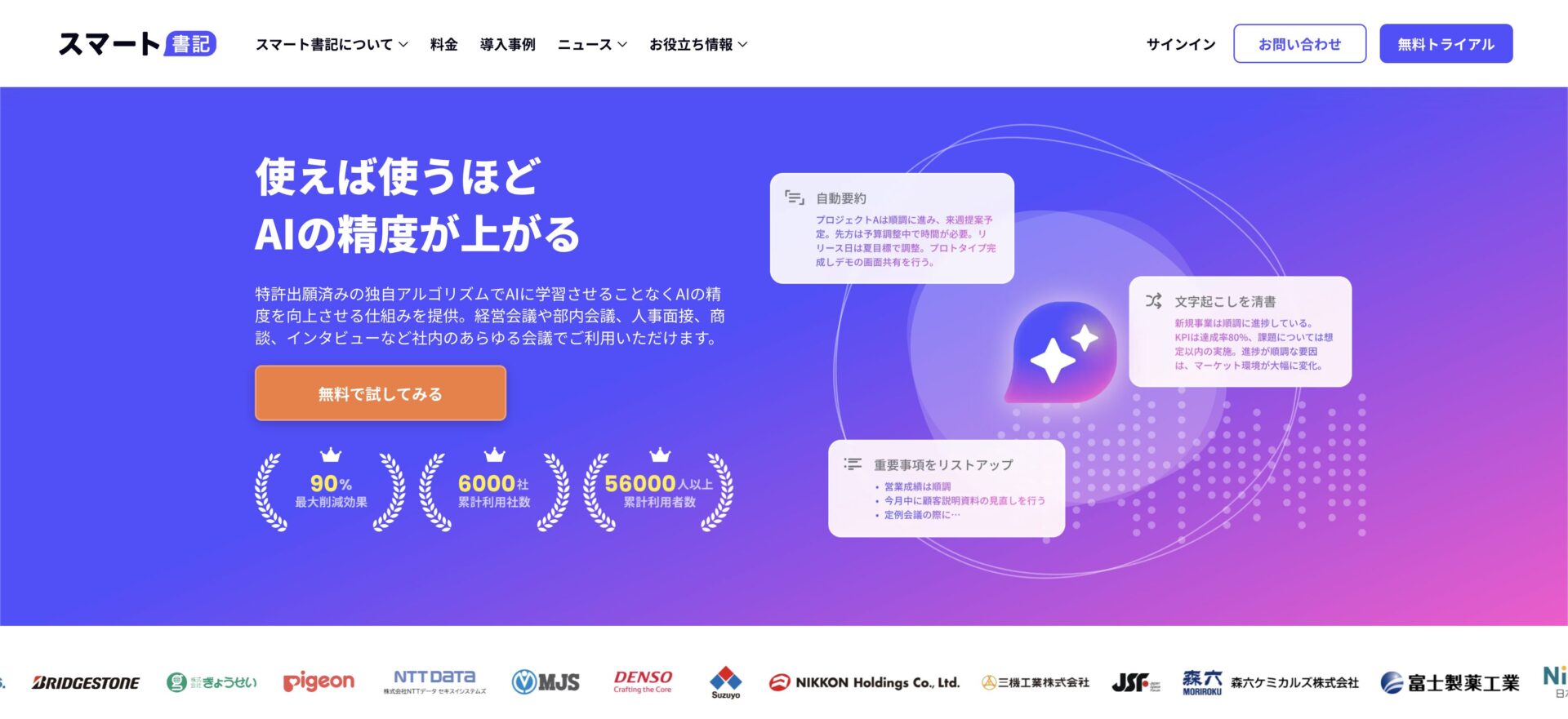
スマート書記は、議事録作成を自動化・効率化するAI議事録サービスです。
特許出願済みの独自技術により、使うほどにAIの精度が向上するのが大きな強みです。
高精度な文字起こしに加え、AIが要約やToDoまで自動で抽出するため、文字と音声が紐づいて重要な部分の聞き直しも簡単に行えます。
議事録作成を精度高く自動化させたい方は、スマート書記の利用を検討してみてください。
>スマート書記の利用はこちらから
YOMEL

YOMEL(ヨメル)は、ワンクリックで簡単に利用でき、Zoom・Google Meet・Microsoft Teams・Cisco Webexなど、多数の会議ツールに対応している議事録作成ツールです。
料金プランは以下のとおりです。さまざまなプランが用意されているため、自社にあったプランを選びましょう。
| プラン名 | 価格 | 時間 |
|---|---|---|
| フリートライアル | 0円 | 10時間 |
| スタータープラン | 月額28,000円 | 月30時間 |
| スタンダードプラン | 月額95,000円 | 月130時間 |
| ビジネスプラン | 月額180,000円 | 月300時間 |
| エンタープライズプラン | 要問い合わせ | 要見積もり |
YOMELの特徴は、声紋認識技術によって話者を自動分離する機能や、個人情報除去機能など多数の機能で、議事録の品質向上にも活用できる点です。
たとえば、全国の自治体や企業で導入が進んでおり、約6時間の議事録作成時間が大幅に短縮されたという事例があります。定型的な会議だけでなく、取締役会など重要な会議の議事録作成にも活用されています。
多機能な議事録AIツールを求めている方は、YOMELの利用を検討してみましょう。
>YOMELの利用はこちらから
AI議事録取れる君
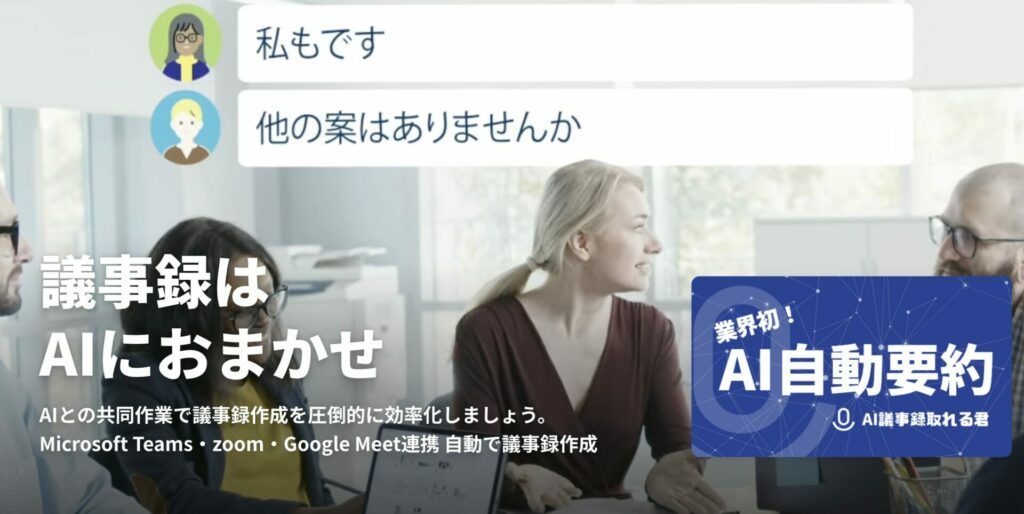
AI議事録取れる君では、Zoom、Teams、Google Meetなどの会議で発言された音声をリアルタイムで文字起こしし、AIによる自動要約機能で効率的に議事録を作成できます。
AI議事録取れる君は、共同編集機能やフィラー除去機能※、メール展開機能なども備えており、議事録の品質向上にも役立ちます。
※:「あの」「えっと」などの無意味な言葉をカットする機能
利用料金は、個人利用で980円(税別)〜、法人利用で5,500円(税別)〜と安価な点も魅力です。コスパよく議事録作成を効率化させたい方は、AI議事録取れる君の利用を検討してみてください。
>AI議事録取れる君の利用はこちらから
ChatGPTが会議に参加できる機能が実装予定
ChatGPTには、ミーティングへリアルタイムで参加し、人間のように参加者と対話できる機能が実装される予定です。
添付している動画では、Zoom会議にChatGPTが参加している様子です。会議の途中でChatGPTが会議の内容を要約し、アイデアを提供しています。
また、会議の議事録を作成したり、会議をリアルタイムで翻訳できたりします。国際的な会議の参加ハードルが下がるだけでなく、革新的なアイデアを提供してくれる強力なパートナーになるでしょう。
ただし、2025年9月時点で会議参加機能はユーザーに提供されていません。実装されると本記事で紹介した方法よりも、さらに効率的に議事録を作成できるようになるでしょう。
ChatGPTで議事録を作成して空いた時間を有意義に使おう
ChatGPTで議事録を作成すると、人間が行うよりも時間をかけずに議事録を作成でき、他の業務へ使える時間を増やせます。
本記事で紹介したように、会議音声を録音するだけで、ChatGPTで議事録を簡単に作成できます。これまで議事録作成に30分かかっていた方でも、会議の要約だけであれば5分で完了します。
また、ChatGPT以外にも、Copilotやtl;dvなど、さまざまな議事録作成ツールが存在します。自社業務にもっとも適したツールを選ぶとよいでしょう。
今日から議事録は音声録音を忘れずに行い、本記事を参考にして議事録作成を効率化させてみてください。
SHIFT AIでは、ChatGPTを活用して副業で収入を得たり、キャリアアップで年収を高めたりするノウハウをお伝えする無料セミナーを開催しています。
セミナーでは、主に以下の内容を学習できます。
- ChatGPTの最新情報
- ChatGPTを使った副業の始め方・収入を得るまでのロードマップ
- おすすめの副業案件と獲得方法
- ChatGPT活用スキルを高めて昇進・転職などに役立てる方法
- 実際に成果を出しているロールモデルの紹介
無料セミナーは、AI初心者〜中級者の方を対象としています。
「これからChatGPTを学習したいけど、何から始めていいのか分からない」「AIの独学に限界を感じてきた」という方にとくにおすすめです。
また、参加者限定で、「ChatGPTの教科書」や「ワンランク上のChatGPT活用法」や「ChatGPTプロンプト175選」など全12個の資料を無料で配布しています。
完全無料で参加できるため、ご興味のある方は、ぜひセミナーに申し込んでみてください。
スキルゼロから始められる!
無料AIセミナーに参加する執筆者

SHIFT AI TIMES編集長/著者
大城一輝
SEO記事やAI関連書籍のライターやSEOマーケター、AIコンサルタントとして活動している。AI活用の講師やAIメディアの監修も多数経験。
SHIFT AIではオウンドメディア(SHIFT AI TIMES)の編集長を担当。また、SHIFT AIのモデレーターとしてAI系セミナー登壇経験多数。
著書は「はじめての生成AI Microsoft Copilot「超」活用術」。その他、AI系書籍の監修にも携わる。
G検定・生成AIパスポート・Generative AI Test合格(その他、簿記3級、FP3級など取得)・Google AI Essentials修了
ノーコード生成AIツール「Anything(旧Create)」公式アンバサダー
Xはこちら、LinkedInはこちら
















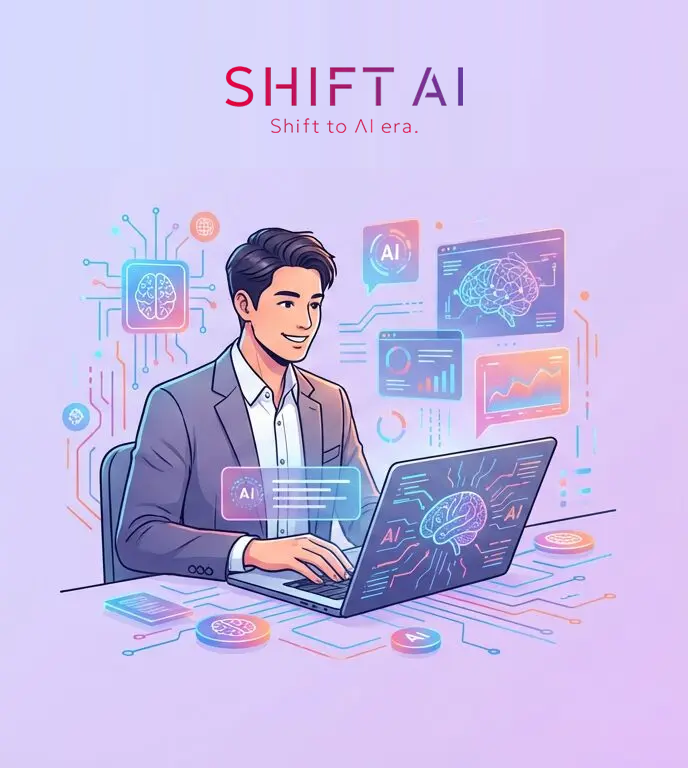
スキルゼロから始められる!